Si necesita desmontar un disco duro en Ubuntu, la forma más rápida y sencilla de hacerlo es con Gnome Disks. Gnome Disks es una herramienta de administración de discos . Con él, los usuarios pueden administrar discos duros , dispositivos USB y todo lo demás relacionado con el almacenamiento.

Para comenzar a usar Gnome Disks en Ubuntu, ábralo buscándolo en el menú de la aplicación. Si no puede encontrar los discos Gnome, deberá instalarlo en su PC con Ubuntu antes de intentar usarlo.
Instalar discos Gnome
Para instalar Gnome Disks en Ubuntu, abre una ventana de terminal buscando "Terminal" en el menú de la aplicación. Luego, use el comando apt install a continuación para que la aplicación funcione.
Nota: que aunque esta guía se centra en Ubuntu, las instrucciones son aplicables a cualquier sistema operativo Linux que tenga acceso a Gnome Disks, Gnome File Manager o la terminal. Siéntase libre de seguirlo incluso si no usa Ubuntu.
sudo apt install gnome-disk-utility
Desmontar un disco duro
Para desmontar un disco duro en Gnome Disks, comience por mirar la barra lateral izquierda. Esta barra lateral tiene todos los discos detectados en su PC con Ubuntu. Todo, desde discos duros hasta USB y tarjetas SD , estará aquí.
Busque en la barra lateral el disco duro que está intentando desmontar. Si no puede encontrarlo, revise cada uno y tenga en cuenta el tamaño de su disco, así como el nombre de la marca, ya que Gnome Disks a menudo muestra el nombre de la marca en el título de cada disco.
Cuando haya encontrado el disco duro que desea desmontar en Gnome Disks, selecciónelo con el mouse. Al seleccionarlo, verá una descripción general de la unidad, con un mapa de particiones.
Busque en el mapa de particiones la partición del disco duro que desea desmontar. Cuando haya localizado la partición que desea desmontar, seleccione el botón de parada con el mouse.
Al hacer clic en el botón "Detener", Gnome Disks le pedirá que ingrese su contraseña. Deberá hacer esto porque desmontar discos duros requiere acceso a nivel de sistema. Escriba su contraseña en el mensaje.

Cuando ingrese su contraseña, la partición de su disco duro se desmontará con éxito de su sistema Ubuntu. En este punto, puede cerrar Gnome Disks.
Vuelva a montar un disco duro
¿Necesita volver a montar un disco duro previamente desmontado? Aquí se explica cómo hacerlo en discos Gnome en Ubuntu. Primero, inicie la aplicación Gnome Disks. Desde allí, ubique su disco duro en la barra lateral.
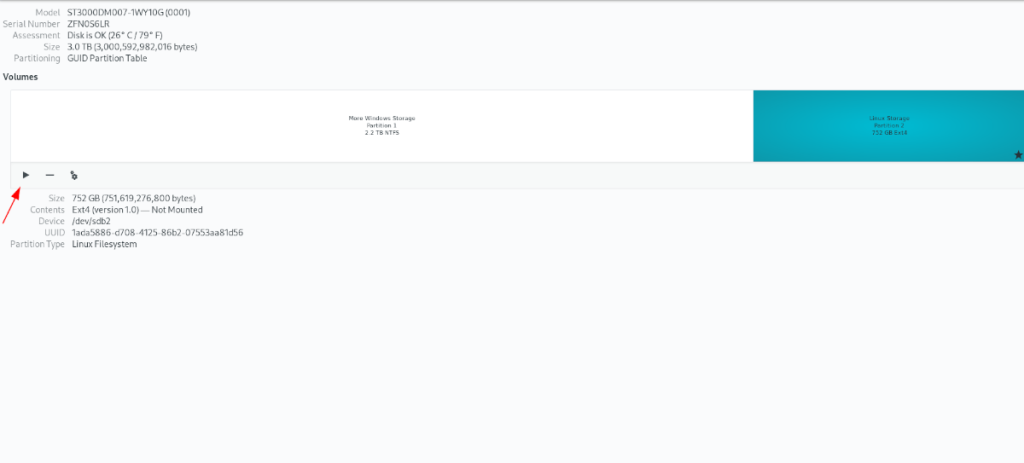
Cuando haya encontrado su disco duro, busque la partición de la unidad que desea volver a montar. Luego, haga clic en el botón "Reproducir" para volver a montar.
Cómo desmontar discos duros en Ubuntu - Administrador de archivos
Otra forma de desmontar un disco duro en Ubuntu Linux es con el administrador de archivos GUI incluido. El administrador de archivos en “Ubuntu” tiene un área de “Otras ubicaciones”, que enumera todas las unidades conectadas a su PC.
Para desmontar su disco, inicie el administrador de archivos de Ubuntu. Puede abrir el administrador de archivos de Ubuntu presionando Win en el teclado y escribiendo "Archivos". Una vez que el administrador de archivos esté abierto, ubique el botón "Otras ubicaciones" en la barra lateral izquierda y haga clic en él con el mouse.
Una vez que haya seleccionado el botón "Otras ubicaciones", verá una sección "En esta computadora". Esta sección enumera todos los discos duros, memorias USB, tarjetas SD, etc., conectados al sistema.
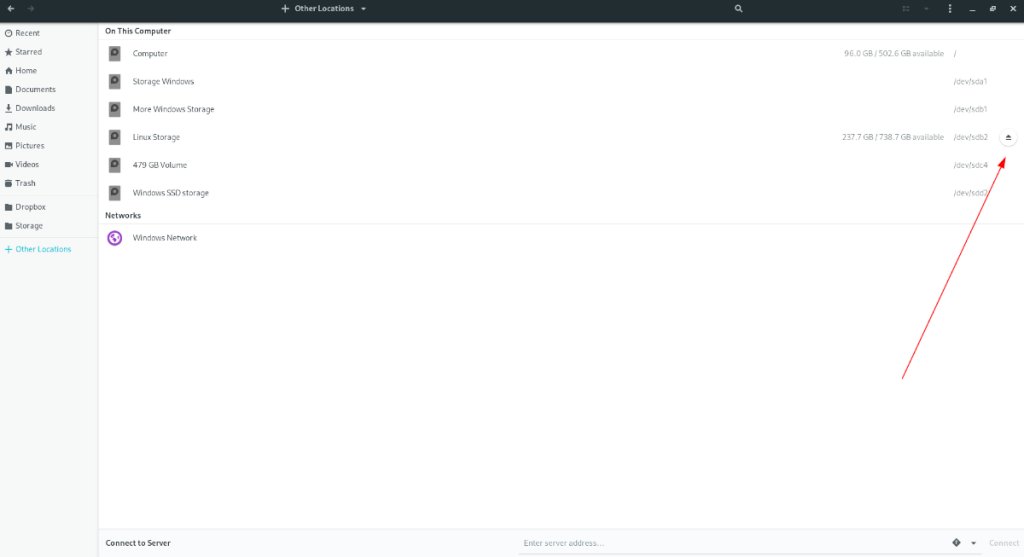
Busque en el área "En esta computadora" el disco duro que desea desmontar. Cuando lo haya encontrado, haga clic en el icono de desmontar junto a la unidad. Cuando seleccione este botón, el administrador de archivos de Ubuntu lo desmontará, sin hacer preguntas.
Cómo volver a montar
Si necesita volver a montar un disco duro en Ubuntu, puede hacerlo directamente en el administrador de archivos de Ubuntu. Para hacerlo, inicie el administrador de archivos de Ubuntu. Puede abrirlo buscándolo después de presionar Win en el teclado.
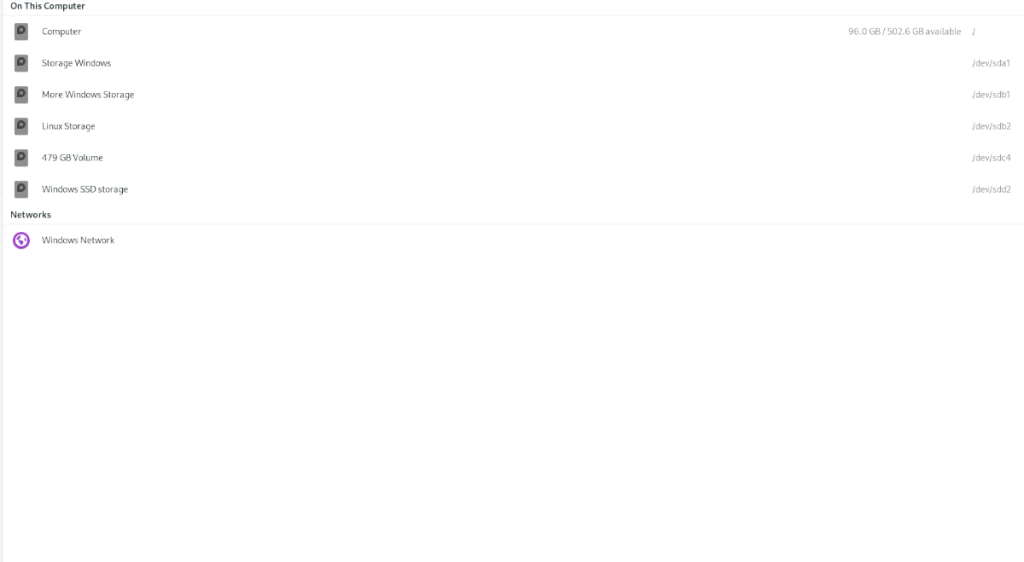
Una vez abierto, ubique el botón “Otras ubicaciones” y haga clic en él con el mouse para acceder. Luego, busque la sección "En esta computadora", localice la unidad que desea montar y haga clic en ella. Cuando haces clic en tu disco, Ubuntu intentará montarlo. Sin embargo, es posible que deba ingresar una contraseña.
Cómo desmontar discos duros en Ubuntu - Terminal
Es posible desmontar su disco duro en Ubuntu a través de la terminal. Para comenzar, inicie una ventana de terminal en el escritorio de Ubuntu presionando Ctrl + Alt + T en el teclado. Desde allí, ejecute el comando lsblk .
lsblk
Mire la salida del comando para encontrar la etiqueta de partición de su disco duro montada. Si no puede encontrarlo, siga esta guía sobre cómo usar lsblk . Cuando lo haya encontrado, ejecute el comando umount a continuación.
sudo umount / dev / MY-DRIVE-LABEL
Después de ejecutar el comando anterior, se debe desmontar la unidad.


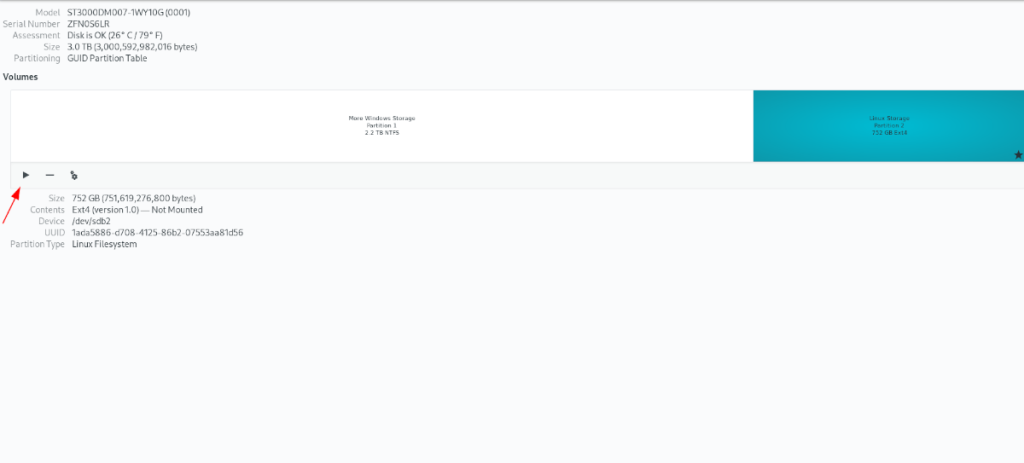
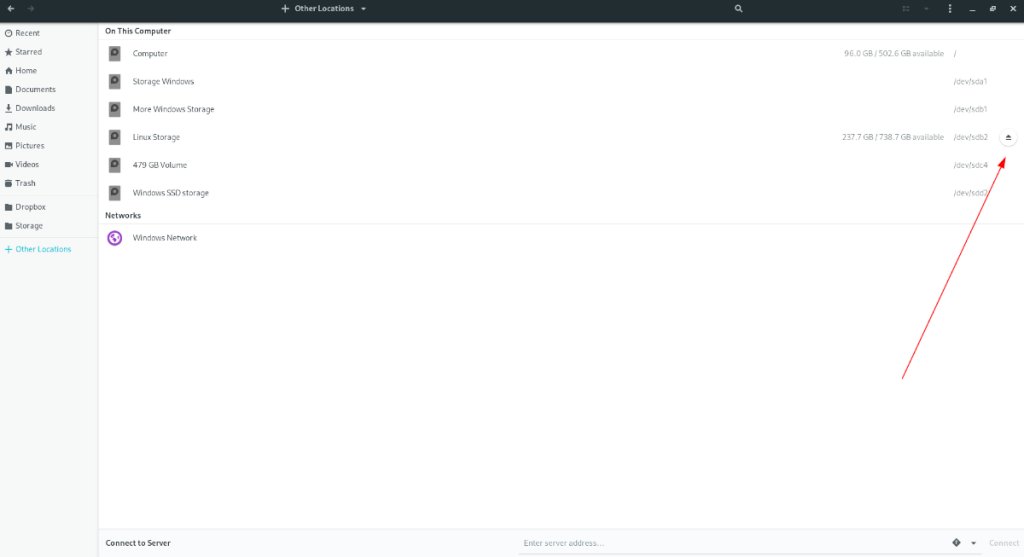
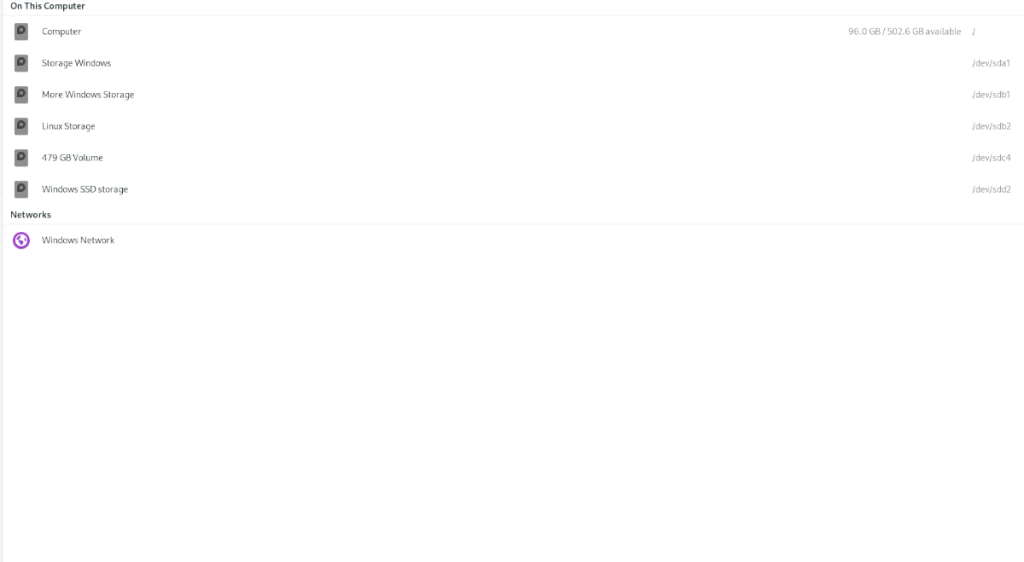




![Cómo recuperar particiones y datos del disco duro perdidos [Guía] Cómo recuperar particiones y datos del disco duro perdidos [Guía]](https://tips.webtech360.com/resources8/r252/image-1895-0829094700141.jpg)



